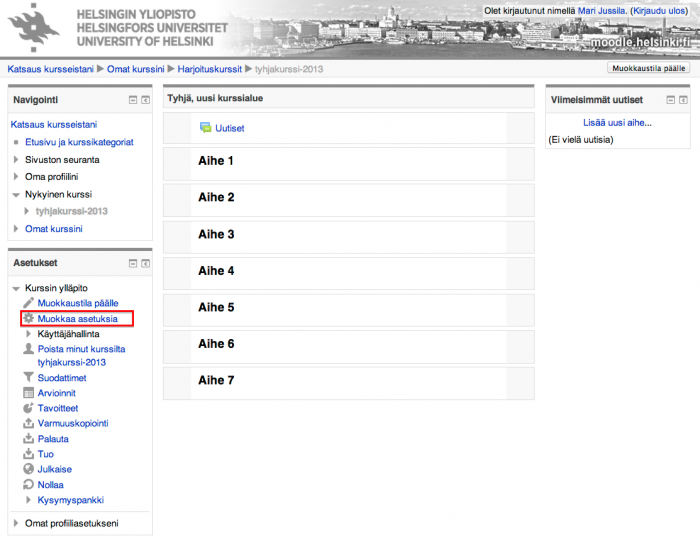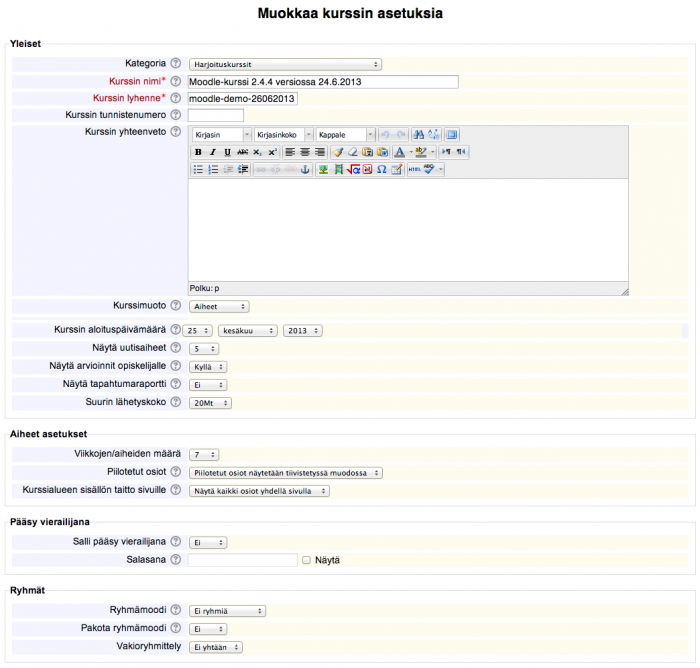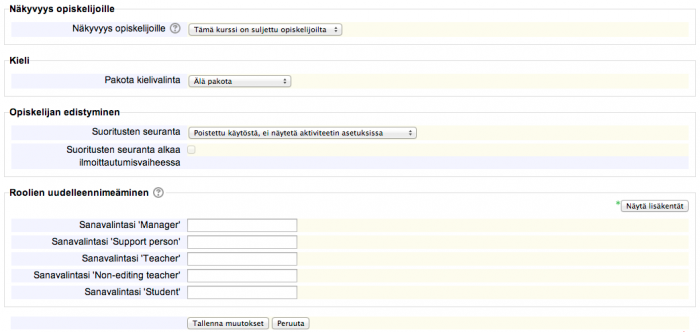Tarkista kurssialueen asetukset 2.4
Moodle 2.4
Kurssin asetukset
Asetukset > Kurssin ylläpito > Muokkaa asetuksia
Huomioitavaa
|
Pääset kurssialueen asetuksiin aina kurssialueen etusivulla, Asetukset-lohkon kohdasta "Muokkaa asetuksia".
Seuraavaksi esittelemme kurssialueen perusasetukset Muokkaa asetuksia -sivun järjestyksessä. Klikkaa tarvittaessa kuvat isommiksi.
Yleiset
- Kategoria: yleensä tiedekuntasi mukainen tai Harjoituskurssit. Jos haluat muuttaa kurssialueen kategoriaa, pyydä siirto organisaatiosi Moodle-ylläpidolta.
- Kurssin nimi- ja lyhenne-kentissä ovat valmiina ne tiedot, jotka olet antanut kurssitilauslomakkeessa. Voit koska tahansa muuttaa niitä.
- Kurssin nimi: Kurssin selkokielinen kokonimi, joka näkyy Moodlen kurssilistassa opiskelijoille. Esim. "Tietokantojen perusteet pääaineopiskelijoille, kevät 2013 (4 op)"
- Kurssin lyhenne: Lyhenne näkyy mm. Moodlen sähköpostiin lähettämien keskustelualueviestien otsikkokentässä ja kurssin navigaatiorakenteessa. Aseta tähän kuvaava ja omassa organisaatiossasi tunnistettava lyhenne tai oodikoodi.
- Kurssin tunnistenumeroa ei käytetä HY:ssä. Jätä kenttä tyhjäksi.
- Yhteenveto: Kurssin kuvauksessa kerrot lyhyesti ja ytimekkäästi kurssistasi (kenelle kurssi on tarkoitettu, kuka on yhteyshenkilö, milloin kurssi alkaa, millainen on ohjelma tms.). Tämän kentän sisällöt näkevät myös ne opiskelijat, jotka eivät vielä ole rekisteröityneet mukaan kurssille (toisinsanoen myös kurssin kohderyhmän ulkopuoliset).
- Kurssimuoto: Oletus eli Aiheet sopii useimpiin tarkoituksiin parhaiten. Viikko-muoto soveltuu kalenteriviikoittain etenevälle kurssille, jolla työskentely rytmittyy kurssiviikon mukaan, ja Aihe-muoto taas etenkin aihepiireihin jaoteltuihin kursseihin, joissa työskentely ei noudata viikkorytmiä. Huomaa, että Viikko-muotoinenkin kurssi voi alkaa minä viikonpäivänä tahansa. Kukin osio on kuitenkin aina 7 kalenteripäivää. Keskustelu-muotoisella kurssialueella voi olla vain keskustelufoorumeita.
- Kurssin aloituspäivämäärä: Tässä määritellään milloin kurssisi alkaa. Viikko-muotoisen kurssin osiot lasketaan alkaviksi 7 vuorokauden välein tästä päivästä lähtien. Huom. opiskelijat eivät pääse kurssialueelle ennen aloituspäivämäärää, eikä kurssin sisältöjä voi ajastaa alkamaan ennen ko. päivämäärää.
- Näytä uutisaiheet: Uutiset-keskustelualue on oletusarvoisesti kaikilla Moodle-kursseilla, samoin "Viimeisimmät Uutiset" -lohko. Uutispalstan kautta opettajat voivat lähettää kurssitiedotuksia osallistujille. Vain opettajat saavat kirjoittaa viestejä ja kaikki viestit lähtevät pakotetusti kaikille osallistujille sähköpostiin. "Näytä uutisaineet" asetuksella määrittelet, kuinka monta uutista Viimeisimmät uutiset -lohkossa näkyy. Jos laitat arvoksi "0", Viimeisimmät uutiset -lohko ei näy ollenkaan.
- Näytä arvioinnit opiskelijalle: Tässä määritellään, näkyvätkö opettajien antamat arvioinnit opiskelijan omassa Arvioinnit-näkymässä (Asetukset/Arvioinnit). Opiskelija näkee aina vain omat arviointinsa.
- Näytä tapahtumaraportti: Tässä määritellään, saavatko opiskelijat nähdä kurssialueella tarkemmat tapahtumaraportit eli koosteen omasta toiminnastaan kurssilla. Raportit löytyvät Navigointi-lohkosta. Opettajat näkevät tapahtumaraportit automaattisesti.
- Suurin lähetyskoko: Tässä määritellään kurssille tuotavien tiedostojen oletusarvoinen, suurin sallittu koko. Tämä koskee myös opiskelijoiden lataamia liitetiedostoja. Järjestelmän ylläpitäjä on määrittänyt suurimmaksi sallituksi kooksi 20 Mt. Voit halutessasi pienentää asetusta tästä.
Aiheen asetukset
- Viikkojen/aiheiden määrä: Tyhjillä kurssialueilla on aina valmiina 7 aihetta (keskipalstan aihelaatikot/osiot). Voit säätää aiheiden määrän itsellesi sopivaksi 0-52 välillä milloin tahansa kurssin aikana. Tyhjät, turhat osiot saat kurssilta pois, kun pienennät aiheiden määrää. Huom. voit vähentää ja lisätä aiheiden määrää myös kurssialueen etusivulla, keskipalstan alareunasta + - ja - -painikkeilla muokkaustilan ollessa päällä'.
- Piilotetut osiot: Jos haluat piilottaa etusivun osioita väliaikaisesti opiskelijoiden näkyviltä, voit valita, näkyvätkö piilotetut aiheet tiivistetyssä muodossa vai näytetäänkö aiheita opiskelijoille lainkaan. Tämä on hyödyllistä, jos aiheiden rakentelu ovat vielä kesken.
- Kurssialueen sisällön taitto sivuille: perinteinen ja oletusvaihtoehto on "Näytä kaikki osiot yhdellä sivulla". Toinen vaihtoehto on "Näytä kukin osio omalla sivullaan", jolloin saat sivuttaisselattavan kurssinäkymän. Se on näppärä vaihtoehto pitkiksi venyvillä kurssialueilla, jolloin kulloinkin näytettävä osio näkyy ylinnä ilman pystyrullaustarvetta. Huom. jos käytät "Näytä kukin osio omalla sivullaan" vaihtoehtoa, kannattaa ns. nolla-aihe (jossa on mm. Uutiset-palsta) kurssin yläosassa pitää tiiviinä, koska se näkyy jokaisella sivulla.
Pääsy vierailijana
- ==== Voit halutessasi päästää kurssialueelle opiskelijoiden lisäksi myös vierailijoita. Voit myös asettaa vierailijoille salasanan. Vierailija voi katsella kurssiasi, ladata tiedostoja, mutta ei voi osallistua opiskelijoiden tyyliin keskusteluihin tai tehdä tehtäviä. Huomaa, että vierailijapääsy on aina anonyymi, eli et voi tietää, kuka kävijä on tai kuinka monta heitä kurssillasi on. ====
- Jos vierailija-asetukset ei näy sinulle suoraan, käy lisäämässä Käyttäjähallinnan kautta uusi osallistujien lisäämistapa "Pääsy vierailijana".
- Huom. vierailijan salasana EI ole sama asia kuin opiskelijoiden itserekisteröitymiseen käyttämä kurssiavain. Lue lisää kurssiavaimesta.
Ryhmät
- Ryhmämoodi: Osallistujien ryhmittelyn asetus kannattaa huomioida erityisesti, sillä se vaikuttaa merkittävästi koko kurssialueen toimintaan. Asetuksissa voit määritellä tai pakottaa asetukset kaikille kurssin toiminnoille. Yleensä pakottaminen kannattaa kurssitasolla jättää tekemättä, sillä kaikkien aktiviteettien kohdalla voi erikseen määritellä ryhmäasetukset:
- Ei ryhmiä = kaikki alueella toimivat yhtenä suurena yhteisönä ja näkevät toistensa toiminnot ja voivat osallistua.
- Erilliset ryhmät = opettaja määrittelee ryhmät ja kaikki näkevät ainoastaan oman ryhmänsä toimimisen.
- Näkyvät ryhmät = Ryhmien toiminta näkyy kaikille, mutta ainoastaan oman ryhmän toimintaan voi osallistua (esim. ryhmien keskustelut).
- Pakota ryhmämoodi: Jos ryhmäytyminen on kurssitasolla lukittu, samaa ryhmämoodia (ei ryhmiä / näkyvät ryhmät / erilliset ryhmät) sovelletaan kaikissa sen kurssin toiminnoissa ja aktiviteettikohtaiset ryhmäyttämiset jätetään huomiotta.
- Vakioryhmittely: Jos ryhmittely on kurssitasolla lukittu, samaa ryhmittelyä sovelletaan kaikissa sisällöissä (aineistot, aktiviteetit) ja aktiviteettikohtaiset ryhmittelyt jätetään huomiotta.
- Ryhmien/ryhmittelyn pakottaminen on hyödyllistä lähinnä silloin, kun haluaa perustaa kurssin muutamille täysin erillisille joukoille.
- Opiskelijat voivat olla myös useamman ryhmän jäseniä samaan aikaan. Ryhmät ja ryhmittelyt määritellään Käyttäjähallinnan kohdasta Ryhmät. Katso tarvittaessa myös lisää ryhmittelyjen logiikasta ja tarkemmat ohjeet ryhmien luontiin.
- Opiskelijat voivat olla myös useamman ryhmän jäseniä samaan aikaan. Ryhmät ja ryhmittelyt määritellään Käyttäjähallinnan kohdasta Ryhmät. Katso tarvittaessa myös lisää ryhmittelyjen logiikasta ja tarkemmat ohjeet ryhmien luontiin.
Näkyvyys opiskelijoille
- Näkyvyys opiskelijoille: Avaa tai sulje kurssialue opiskelijoilta. Opiskelijat eivät näe suljettuja kursseja ja ne näkyvät kurssille liitetyille opettajille kurssivalikossa harmaina. Kurssialue kannattaa pitää suljettuna rakennusvaiheen aikana. Uudet kurssialueet ovat oletusarvoisesti suljettuja.
- Huom!
- Kurssiavainta ei määritellä kurssin asetuksista vaan Asetukset-lohkon kohdasta Käyttäjähallinta > Osallistujien lisäämistavat. Lue lisää kurssiavaimesta.
Kieli
- Pakota kielivalinta: Voit halutessasi pakottaa kurssin oletuskielen. Suosittelemme kuitenkin, että pakotettua kielivalintaa ei käytetä, sillä yleensä on parempi antaa käyttäjän itse valita, millä kielellä hänelle kurssiympäristö näytetään. Huom! Pakottaessasi valinnan englanniksi, pyydä käyttäjiä valitsemaan englanti Moodlen etusivun pudotusvalikosta tämän kurssin ajaksi. Muuten osa valmiista kentistä näkyy edelleen suomeksi. Esimerkiksi kuukausien nimet. Lisäksi kellonajoista jää puuttumaan am/pm -merkinnät. Jos kurssille pakotetaan kieli, ponnahdusikkunoina näytettävien Moodle-ohjeiden (kysymysmerkki-ikonin alla) kieli näkyy muuten oikein, mutta "Sulje tämä ikkuna" -painikkeen ja "Kaikkien ohje-tiedostojen hakemisto" -linkin teksti esitetään sillä kielellä, mikä käyttäjällä oli valittuna ennen ao. kurssille siirtymistä.
Opiskelijan edistyminen
- Suoritusten seuranta: Suoritusten seuranta otetaan kurssialueella käyttöön ensin asetuksista ja vasta sen jälkeen yksittäisten aktiviteettien asetuksista. Suoritusehtoja voidaan asettaa arvosanoihin perustuen tai voidaan sallia opiskelijan oma seuranta, omista suorituksista. Kun otat toiminnon käyttöön eli valitset Käytössä, hallinta suoritus ja aktiivisuusasetusten kautta, saat jokaisen kurssilla olevan aktiviteetin asetussivulle uuden valikon suoritusehtojen asettamiseen. Katso lisätietoja sivulta Suoritusten seuranta'!
Roolien uudelleennimeäminen
- Määrittele, mitä käsitteitä Moodlen valmiit tekstit käyttävät kurssin kaikista opettajista ja opiskelijoista (käyttämälläsi kielellä). Yleensä tämä jätetään tyhjäksi, mutta jos esimerkiksi kurssilla halutaan mieluummin puhua ohjaajista (opettaja) ja osallistujista (opiskelija), voit kirjoittaa tekstit kenttiin oikeille paikoilleen. Jos et määrittele kenttiin mitään, käytetään rooleista käsitteitä "opettaja" ja "opiskelija".
- Uudelleen nimetyt roolit näkyvät ainoastaan kurssialueen kuvauksen yhteydessä ja kurssin opettajalle kurssin muokkaustilassa. Tässä määritellyt käsitteet vaikuttavat siis vain kurssin hallinnoijalle/opettajalle näkyviin rooleja koskeviin pudotusvalikoihin. Huomaathan, että nimet ovat kieliriippuvaisia, paitsi jos määrittelet roolien nimet kullekin kielelle erikseen (ks. ohje Monikieliset kurssisisällöt).
- Älä laita tähän kenttään opettajan/henkilön nimeä, kyse on ainoastaan opettaja-roolin nimeämisestä joksikin muuksi kuin opettajaksi (teacher > ohjaaja / tuutori / hallinnoija / ylläpitäjä / vastuuhenkilö / suunnittelija tms.). Roolin uudelleen nimeäminen koskee kaikkia kurssilla ko. roolissa olevia, senkään vuoksi tietyn opettajan nimeä ei tässä käytetä.
Tavallisesti roolien uudelleennimeämisen kentät voi jättää tyhjiksi.
|
Tallenna muutokset: Tarkista lopuksi, ettei mikään pudotusvalikko ole jäänyt aktiiviseksi ja muuttunut liikkuessasi sivulla alas. Tarkista tämä aina kun teet muutoksia asetuksiin. |
Katso tarvittaessa eri Moodle-versioiden mukaiset ohjeet Tarkista kurssialueen asetukset